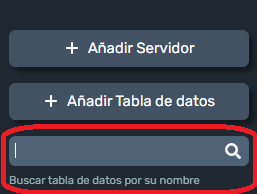¶ Módulo de Datos Relacionales en Dragsa
Documentación actualizada 2.2
Dragsa cuenta con un módulo de datos relacionales, el cual está específicamente diseñado para permitir consultas eficientes a servidores externos. Este módulo facilita la extracción de información en tiempo real y su presentación en tablas de datos, permitiendo a los usuarios acceder de manera clara y estructurada a los resultados de las consultas. Con esta funcionalidad, Dragsa ayuda a los operadores a tomar decisiones informadas basadas en datos precisos y actualizados.
Para acceder al módulo de datos relacionales, el usuario dispone de la pestaña "Servicio de datos" en el menú principal de Dragsa. Desde esta sección, es posible configurar parámetros de consulta y visualizar los datos en formatos ajustables y personalizables. Además, el módulo permite integrar datos de diversas fuentes externas, ofreciendo una visión completa y consolidada para mejorar el control y la gestión de activos.
Este enfoque de consulta relacional proporciona un acceso rápido a la información crítica, manteniendo la integridad y seguridad de los datos al operar dentro de una red controlada y segura. Como resultado, Dragsa optimiza la gestión de datos industriales y mejora la eficiencia en la supervisión de operaciones.
¶ ¿Cómo añadir un servidor?
Para añadir un nuevo servidor en Dragsa, el usuario debe pulsar el botón Añadir Servidor ubicado en la interfaz principal del módulo de Datos Relacionales.

Al seleccionar Añadir Servidor, se despliega un menú de configuración que permite al usuario introducir los parámetros esenciales para establecer una conexión con el nuevo servidor. Los campos de entrada y sus funciones son los siguientes:
- Nombre: Un identificador único para el servidor, que facilita su reconocimiento en futuras consultas.
- Tipo de servidor: El usuario selecciona entre SQL Server o PostgreSQL para indicar el sistema de gestión de bases de datos que utiliza el servidor.
- Dirección IP: La IP del servidor, que es fundamental para la conexión remota.
- Puerto: Número de puerto que habilita la comunicación con el servidor especificado.
- Base de datos: Nombre de la base de datos específica con la cual se establecerá la conexión.
- ID de usuario y contraseña: Credenciales de acceso, que aseguran que solo los usuarios autorizados puedan acceder a la base de datos.
- Autenticación: El usuario debe seleccionar True o False según los requisitos de autenticación de la conexión. Esto garantiza que el acceso cumpla con las políticas de seguridad establecidas.
A medida que el usuario completa estos campos, el menú muestra un apartado llamado Cadena de conexión, donde se genera una vista previa de la cadena de conexión. Esto permite al usuario revisar y confirmar que los valores ingresados son correctos antes de continuar.
El usuario tiene las siguientes opciones al finalizar la configuración de los parámetros:
- Probar conexión: Permite verificar la conexión con el servidor, confirmando que la información ingresada es válida y que el servidor es accesible. Esta función minimiza errores de configuración y garantiza que el servidor esté listo para usarse.
- Aceptar: Guarda la configuración y añade el servidor al servicio de datos de Dragsa. A partir de este momento, el servidor estará disponible para consultas y otros procesos dentro de la plataforma.
- Cancelar: Cierra el menú sin guardar cambios, permitiendo al usuario descartar la configuración actual si necesita realizar ajustes o cancelar la operación.
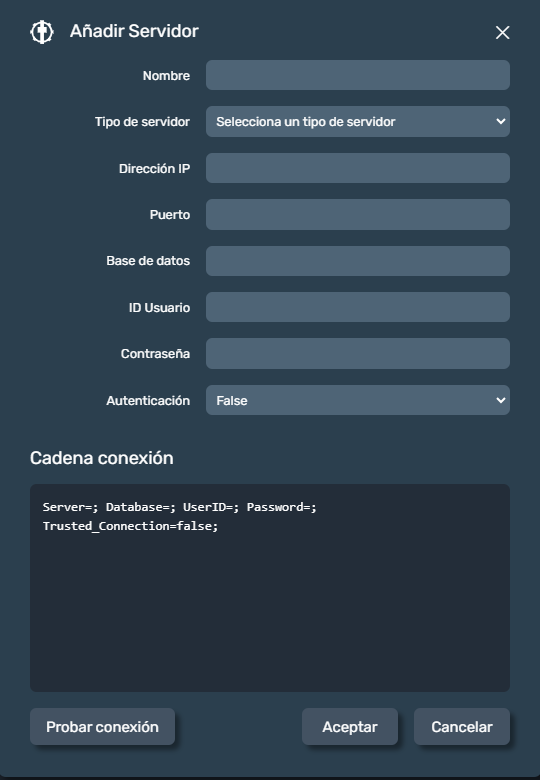
¶ ¿Cómo editar un servidor?
Para modificar un servidor, se debe hacer clic en el ícono situado a la derecha del nombre del servidor y seleccionar la opción Editar servidor.
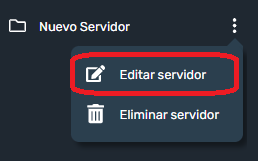
Al seleccionar el botón Editar servidor, se desplegará el menú de modificación del servidor. Este menú presenta los mismos parámetros que se establecieron al momento de la creación del servidor, permitiendo ajustar la información según sea necesario.
¶ ¿Cómo eliminar un servidor?
Para eliminar un servidor, primero se debe hacer clic en el ícono ubicado a la derecha del nombre del servidor. Luego, se selecciona la opción Eliminar servidor del menú desplegable.
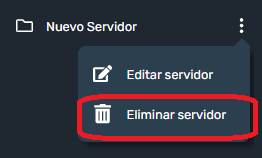
¶ ¿Cómo añadir una tabla de datos?
Para añadir una nueva tabla de datos en Dragsa, el usuario debe pulsar el botón Añadir Tabla de datos ubicado en la interfaz principal del módulo de Datos Relacionales.

Al seleccionar Añadir Tabla de datos en Dragsa, se despliega un menú de configuración que permite al usuario introducir los parámetros esenciales para crear una nueva tabla de datos. Los campos principales son:
- Servidor: Selección del servidor desde el cual se extraerán los datos.
- Nombre: Nombre identificador de la nueva tabla.
- Descripción: Nota opcional sobre el propósito o contenido de la tabla.
- Consulta: Instrucción SQL para obtener los datos específicos que se mostrarán en la tabla.
Una vez configurados los parámetros, el usuario en Dragsa tiene la opción de Cancelar, que cierra el menú de creación de la tabla de datos, o Aceptar para confirmar los parámetros introducidos. Al seleccionar Aceptar, Dragsa verifica automáticamente la consulta. Si detecta algún error, notifica al usuario; en caso de ser válida, confirma que la consulta ha sido aceptada correctamente.
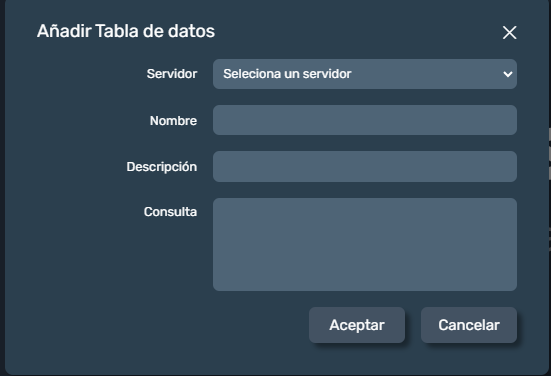
¶ ¿Cómo editar una tabla de datos?
Para editar una tabla de datos en Dragsa, el usuario debe hacer clic en el ícono situado a la derecha del nombre de la tabla y seleccionar Editar tabla de datos.
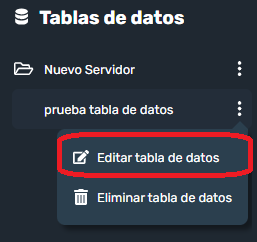
Al seleccionar Editar tabla de datos, se abre el menú de modificación con los mismos parámetros configurados en la creación, excepto la consulta. Para modificar la consulta, el usuario debe hacer clic en el nombre de la tabla para abrirla. Una vez abierta, se pueden ajustar los tipos de datos, asignar alias, y modificar filtros directamente sobre la tabla. La consulta se puede validar tras los cambios para asegurar su correcta configuración.
¶ ¿Cómo eliminar una tabla de datos?
Para eliminaruna tabla de datos, primero se debe hacer clic en el ícono ubicado a la derecha del nombre de la tabla de datos. Luego, se selecciona la opción Eliminar tabla de datos del menú desplegable.
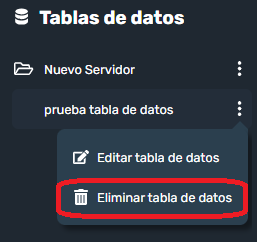
¶ ¿Cómo buscar una tabla de datos?
Para buscar una tabla de datos, se debe utilizar la barra de búsqueda () ubicada en la parte inferior izquierda de la interfaz. Al ingresar el nombre de la tabla de datos que se desea encontrar, se mostrarán a la izquierda todos las tablas de datos que coincidan con el término de búsqueda.